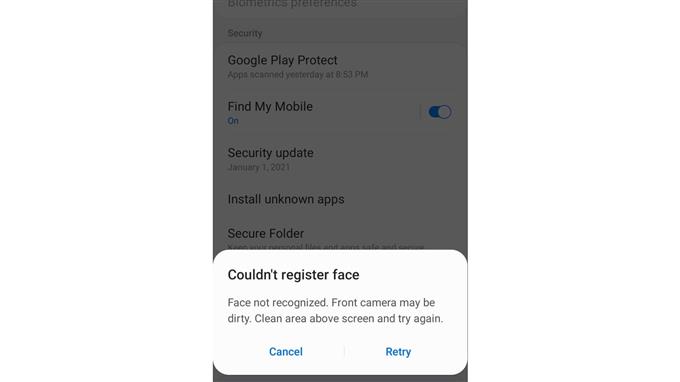Vous voulez ajouter le déverrouillage du visage sur Samsung Galaxy A10 ? La sécurité est l’une des caractéristiques les plus importantes d’un smartphone. Cela vous permet d’avoir la tranquillité d’esprit que vos données et fichiers importants ne sont accessibles que par vous ou un utilisateur autorisé.
Les smartphones comme le Samsung Galaxy A10 peuvent être sécurisés en activant la fonction de verrouillage de l’appareil. Il vous permet de sécuriser l’appareil après l’extinction de l’écran. Il existe différentes manières de verrouiller votre Galaxy A10, telles que le code PIN, le mot de passe ou le schéma.
Mais parlons du déverrouillage du visage sur Samsung Galaxy A10, ou également connu sous le nom de reconnaissance faciale. Cette fonction de sécurité permet à votre appareil de reconnaître le visage enregistré pour déverrouiller l’écran ou vous vérifier sur certaines applications prises en charge.
Bien que ce soit un moyen sympa de verrouiller votre appareil, le déverrouillage du visage est toujours moins sécurisé par rapport aux autres mesures de sécurité mentionnées ci-dessus. C’est aussi un problème si vous portez des masques, des lunettes de soleil ou d’autres choses qui pourraient bloquer la reconnaissance faciale. Les maquillages lourds ou les changements de poils du visage peuvent également affecter la fonction de déverrouillage du visage sur votre Galaxy A10.
Mais à part ces choses, l’utilisation du déverrouillage du visage offrira toujours un avantage plus favorable à certains utilisateurs. Vous pouvez également avoir l’esprit tranquille car les données sont sécurisées par Knox. Voyons comment vous pouvez configurer et activer la fonction de déverrouillage du visage ou de reconnaissance faciale sur votre Samsung Galaxy A10 au fur et à mesure de votre lecture.
Pas:
- Accédez aux paramètres depuis l’écran d’accueil. Balayez vers le haut si vous n’avez pas configuré les applications sur l’écran principal.
- Accédez à et sélectionnez Biométrie et sécurité.
- Appuyez sur Reconnaissance faciale.
- Appuyez sur Continuer. Pour les nouveaux utilisateurs, assurez-vous de lire les informations avant de continuer.
- Définissez un verrouillage d’écran sécurisé. Si vous n’avez utilisé aucun verrou de sécurité, il vous sera demandé d’en configurer un avant de pouvoir ajouter le déverrouillage du visage sur votre Galaxy A10. Entrez votre mot de passe ou modèle de verrouillage d’écran si vous l’avez déjà configuré.
- Répondez aux informations nécessaires pour configurer la reconnaissance faciale.
- Commencez à enregistrer votre visage. Assurez-vous que rien ne recouvre l’objectif car cela générera une erreur indiquant qu’il ne pourra pas enregistrer le visage si l’objectif est sale ou si quelque chose le recouvre.
Vous en avez fini avec l’ajout d’un déverrouillage du visage sur le Samsung Galaxy A10 ? Découvrez comment mettre à jour le logiciel de votre Galaxy A10 ici. Découvrez des vidéos de dépannage et de didacticiel intéressantes et interactives sur notre chaîne Youtube. N’hésitez pas à vous abonner et à liker les vidéos. Merci.